كيفية إصلاح مشاكل Launchpad على جهاز Mac الخاص بك
Launchpad قاذفة التطبيق التي قدمتها Apple مع OS X Lion (10.7) ، كانت محاولة لإحضار ملف لمسة iOS لنظام التشغيل Mac. مثل iOS ، يعرض Launchpad التطبيقات المثبتة على جهاز Mac في واجهة بسيطة من أيقونات التطبيقات المنتشرة عبر شاشة Mac. يؤدي النقر فوق رمز التطبيق إلى تشغيل التطبيق.
تنطبق المعلومات الواردة في هذه المقالة على أجهزة Mac التي تعمل بنظام macOS Big Sur (11) حتى OS X Lion (10.7).
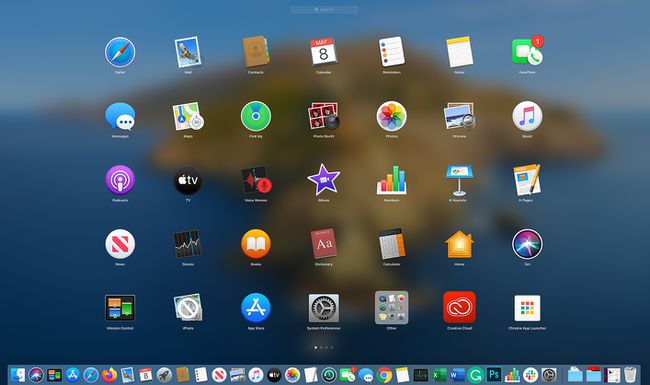
يعرض Launchpad رموز التطبيقات حتى تملأ الشاشة ثم ينشئ صفحة أخرى من الرموز التي يمكنك الوصول إليها بتمريرة ، تمامًا كما هو الحال في iOS. إذا لم يكن لديك جهاز إدخال يدعم الإيماءات ، مثل ماجيك ماوس أو Magic Trackpad، أو لوحة التتبع المضمنة ، لا يزال بإمكانك الانتقال من صفحة إلى أخرى عن طريق النقر فوق مؤشرات الصفحة أسفل لوحة التشغيل.
كل تلك الرموز الموجودة على خلفية ضبابية وشبه شفافة تتطلب الكثير من قوة الرسومات للتشغيل. لذلك ، بدلاً من إنشاء صور مصغرة لكل رمز تطبيق في كل مرة يتم فيها تشغيل التطبيق أو تشغيل الصفحة ، يحتفظ Launchpad بقاعدة بيانات. يتضمن رموز التطبيق ، وموقعها في نظام الملفات ، حيث يجب عرضها في Launchpad ، وغيرها من المعلومات الضرورية لـ Launchpad للقيام بعملها.
عندما يفشل Launchpad
حول أسوأ ما يحدث مع Launchpad هو أن رمز التطبيق الذي حذفته يرفض الانتقال بعيدًا ، لا تبقى الرموز على الصفحة التي تريدها ، أو لا تحافظ الرموز على مؤسستك خلقت. في بعض الأحيان ، عندما تنشئ مجلدًا للتطبيقات في Launchpad ، تعود الرموز إلى موقعها الأصلي في المرة التالية التي تفتح فيها Launchpad.
على الرغم من أن مشكلة Launchpad قد تكون مزعجة ، إلا أنها ليست مشكلة كارثية يمكن أن تسبب ضررًا لبياناتك أو جهاز Mac.
يتضمن إصلاح مشكلات Launchpad حذف بيانات النظام. قبل المتابعة ، تأكد من أن لديك ملف دعم.
كيفية إصلاح مشاكل Launchpad
يؤدي إجبار Launchpad على إعادة بناء قاعدة البيانات الداخلية إلى إصلاح معظم المشكلات التي قد تواجهها.
عند حذف قاعدة البيانات ثم إعادة تشغيل Launchpad ، فإنها تحصل على معلومات من قاعدة البيانات وتكتشف أن الملف الذي يحتوي على قاعدة البيانات مفقود. يقوم Launchpad بعد ذلك بالبحث عن التطبيقات الموجودة على جهاز Mac ، والتقاط أيقوناتها ، وإعادة إنشاء ملف قاعدة البيانات الخاص به.
تختلف طريقة إجبار Launchpad على إعادة بناء قاعدة بياناتها قليلاً اعتمادًا على إصدار macOS أو OS X لديك.
كيفية إعادة إنشاء قاعدة بيانات Launchpad في OS X Yosemite (10.10) والإصدارات اللاحقة
بالإضافة إلى قاعدة بيانات Launchpad ، يحتفظ OS X Yosemite والإصدارات الأحدث من نظام التشغيل أيضًا بنسخة مخزنة مؤقتًا من قاعدة البيانات التي يحتفظ بها النظام ، والتي يجب حذفها أيضًا.
قم بإنهاء Launchpad ، إذا كان مفتوحًا ، عن طريق النقر فوق أي مكان في تطبيق Launchpad ، طالما أنك لا تنقر فوق رمز التطبيق.
افتح نافذة الباحث عن طريق النقر فوق مكتشف رمز في الرصيف أو عن طريق النقر مكتشف في شريط قوائم سطح المكتب.
قم بالوصول إلى مجلد المكتبة الخاص بك ، والذي يخفيه نظام التشغيل افتراضيًا. قد يكون في Finder إذا فتحته من قبل أو قد تضطر إلى ذلك الوصول إلى مجلد المكتبة. تتمثل إحدى طرق الوصول إليه في الانتقال إلى Finder والضغط باستمرار على ملف خيار مفتاح وانقر فوق يذهب قائمة. ثم حدد مكتبة.
في ال مكتبة المجلد ، حدد موقع وافتح ملف دعم التطبيق مجلد.
-
في ال دعم التطبيق المجلد ، افتح ملف الرصيف مجلد. يحتوي مجلد Dock على عدة ملفات ، بما في ذلك ملف باسم desktoppicture.db وملف واحد أو أكثر يبدأ بمجموعة متقطعة من الأحرف الكبيرة والأرقام وتنتهي بـ db. مثال على اسم الملف هو FE0131A-54E1-2A8E-B0A0A77CFCA4.db.
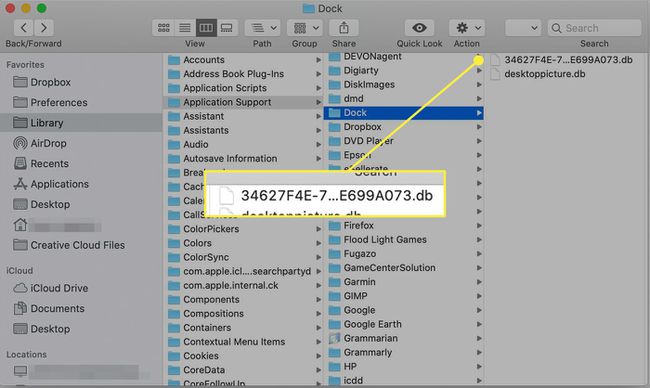
حدد الملفات في مجلد Dock التي تنتهي بـ .db واسحب هذه الملفات إلى سلة المهملات. في هذه المرحلة ، قمت بحذف قاعدة البيانات ولكنك ما زلت بحاجة إلى إزالة ذاكرة التخزين المؤقت.
إطلاق المحطة، يقع في التطبيقات > خدمات.
-
أدخل الأمر التالي في نافذة Terminal:
الافتراضيات اكتب com.apple.dock ResetLaunchPad - صحيح
صحافة يدخل أو يعود لإصدار الأمر.
-
في نافذة Terminal ، أدخل:
killall قفص الاتهام
صحافة يدخل أو يعود.
قم بإنهاء Terminal وأعد تشغيل Mac.
في المرة التالية التي تفتح فيها Launchpad ، يعيد التطبيق بناء قواعد البيانات التي يحتاجها. قد يستغرق Launchpad وقتًا أطول من المعتاد للتشغيل في المرة الأولى. عندما يحدث ذلك ، تكون شاشة Launchpad في المؤسسة الافتراضية ، مع عرض تطبيقات Apple أولاً وتطبيقات الطرف الثالث بعد ذلك. أعد ترتيب تطبيقات Launchpad لتناسب احتياجاتك.
كيفية إعادة إنشاء قاعدة بيانات Launchpad في OS X Mavericks (10.9) والإصدارات السابقة
لا تحتفظ الإصدارات السابقة من OS X بنسخة مخزنة مؤقتًا من قاعدة البيانات ، لذلك تكون عملية إعادة إنشاء Launchpad أقصر. اتبع نفس العملية المذكورة أعلاه من خلال حذف ملفات .db (الخطوات من 1 إلى 6) وأعد تشغيل Mac.
